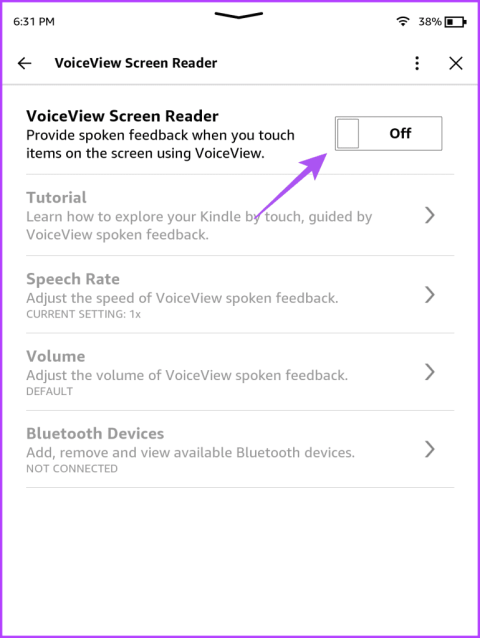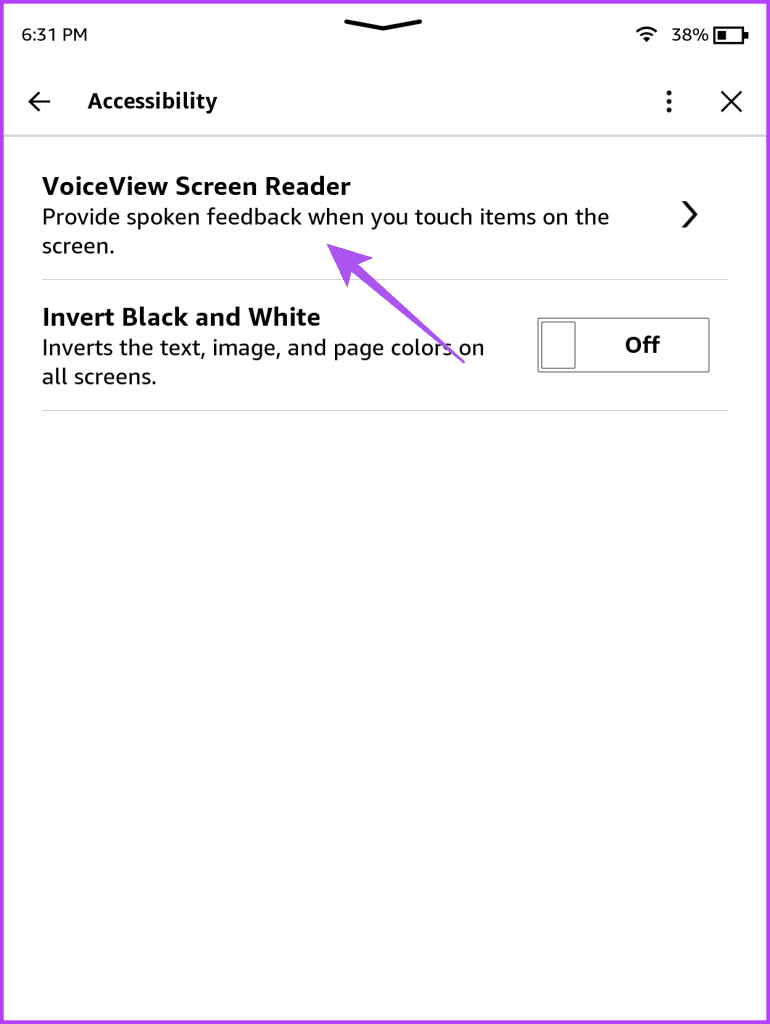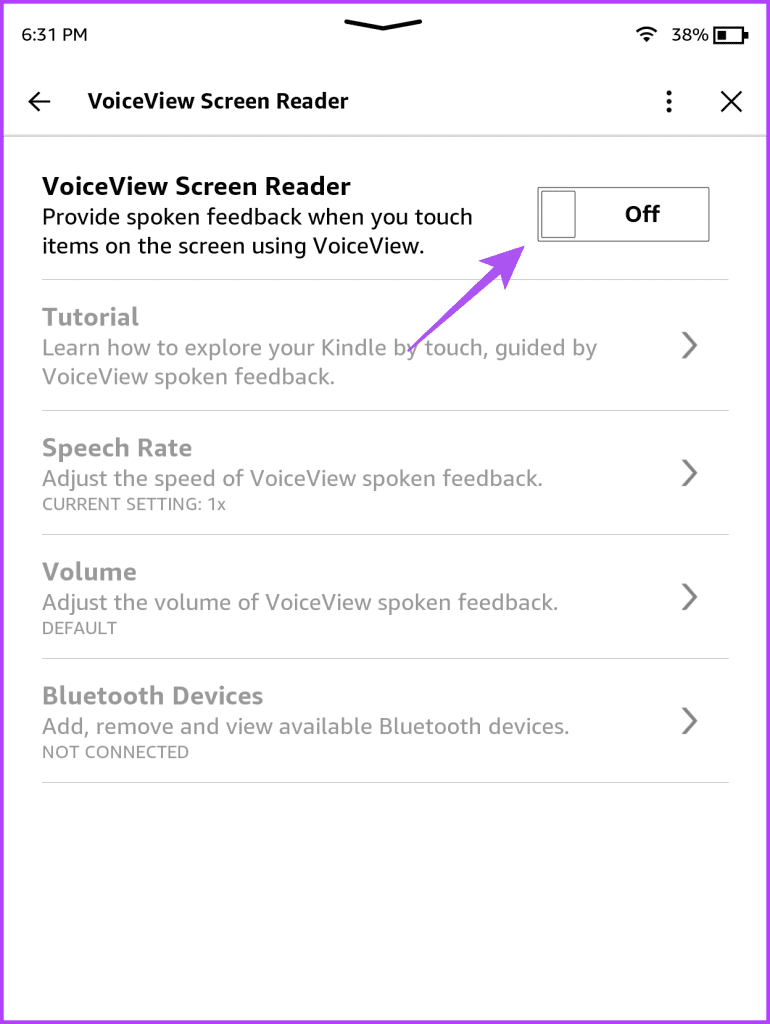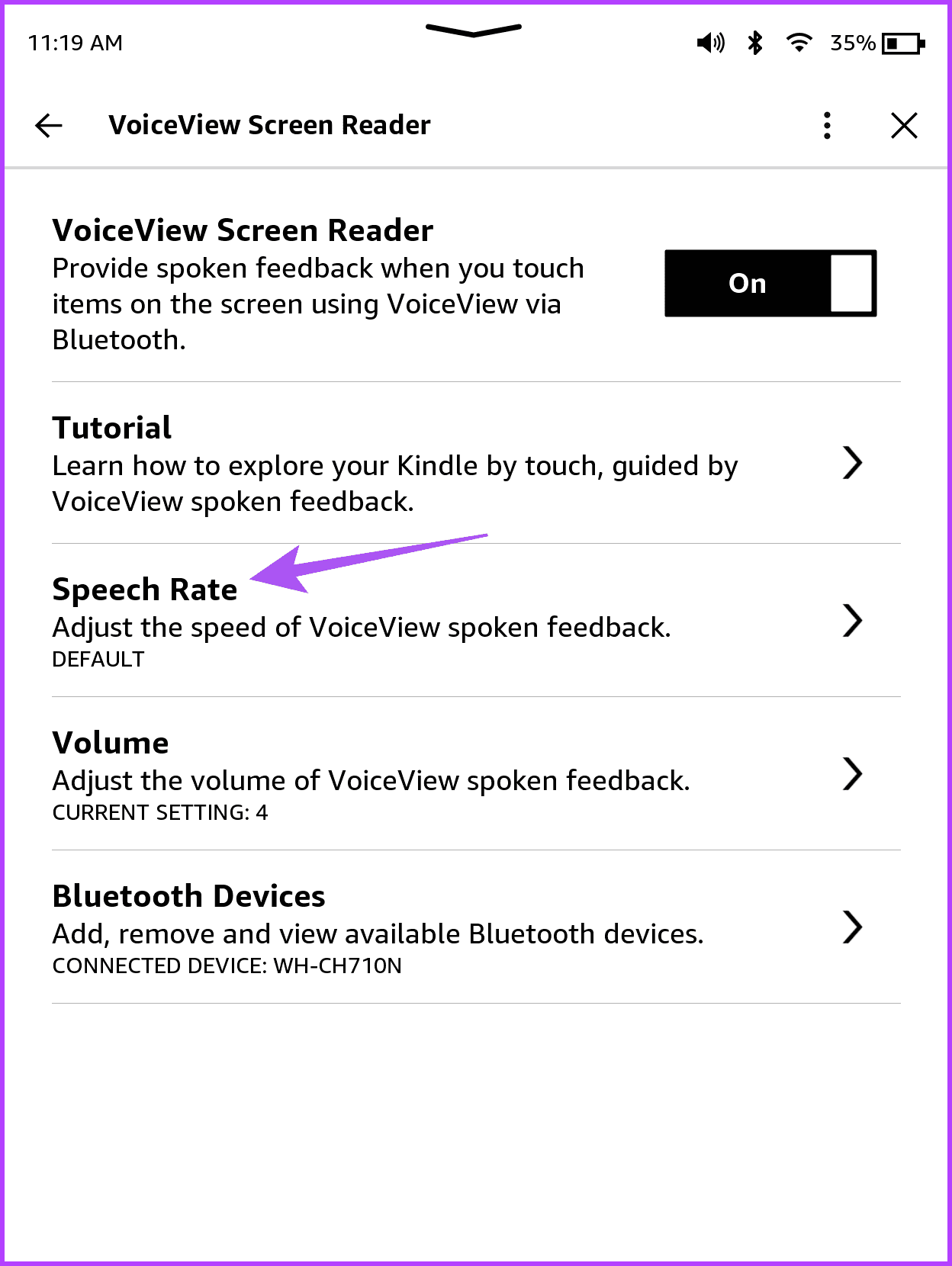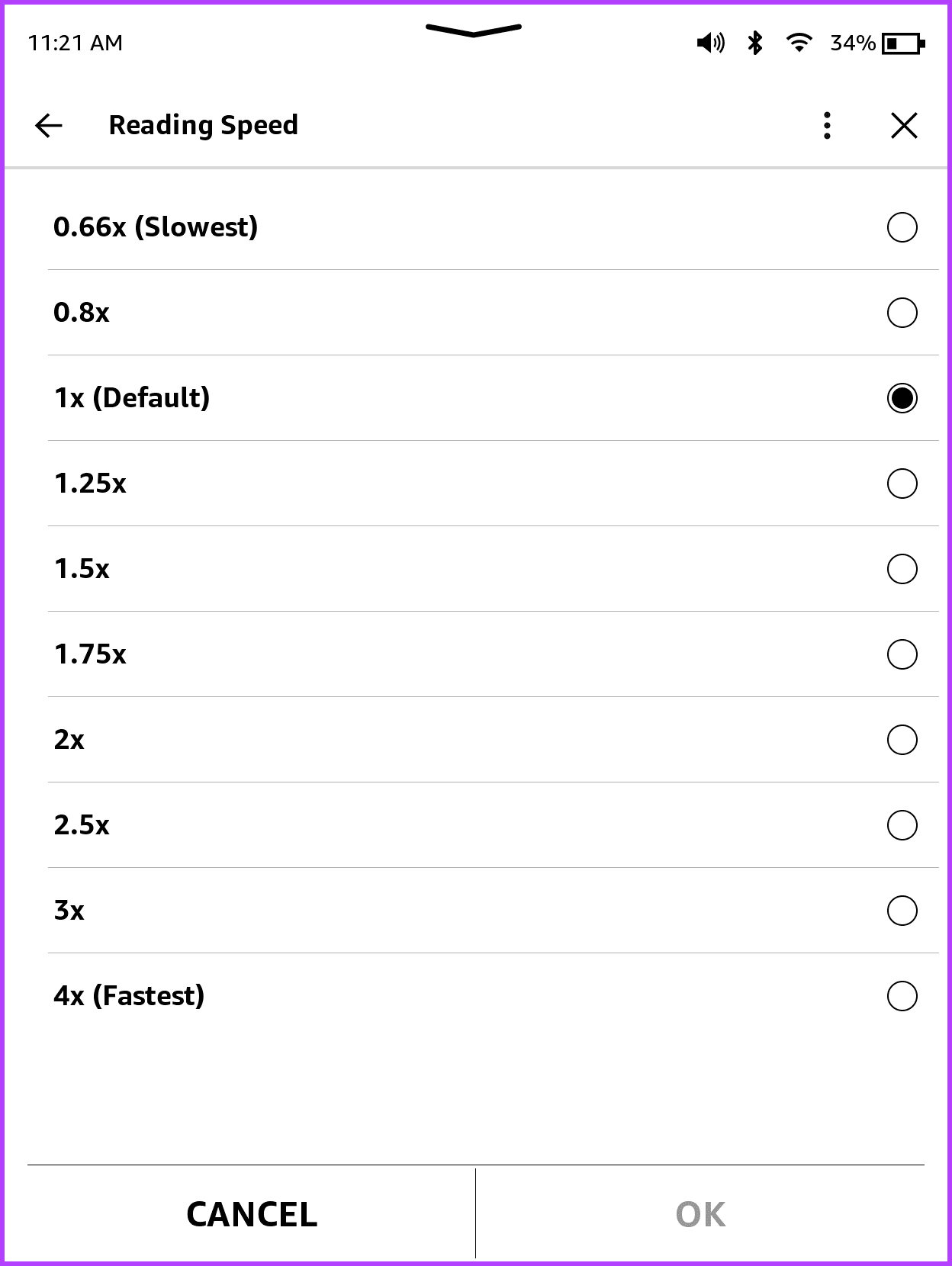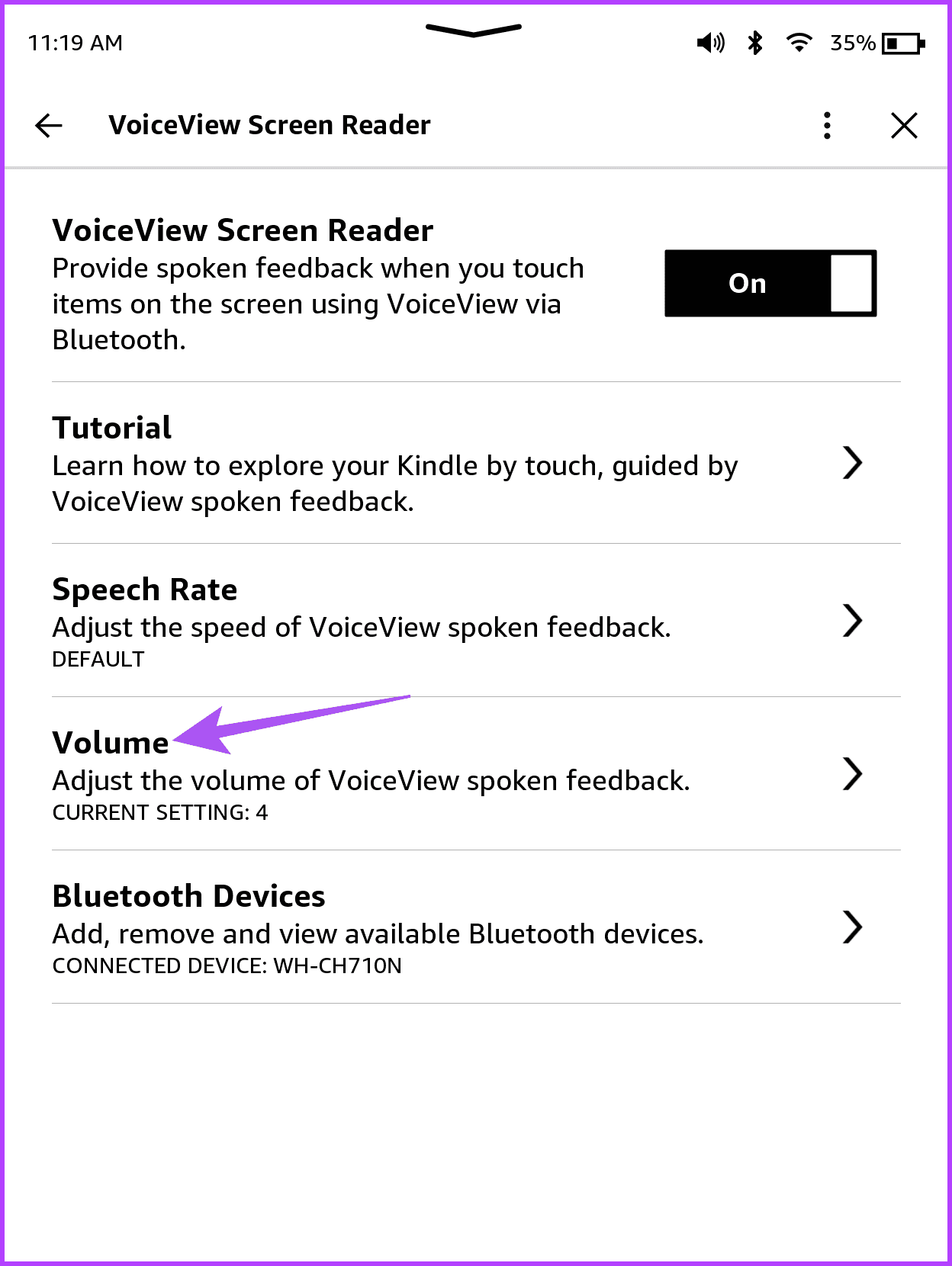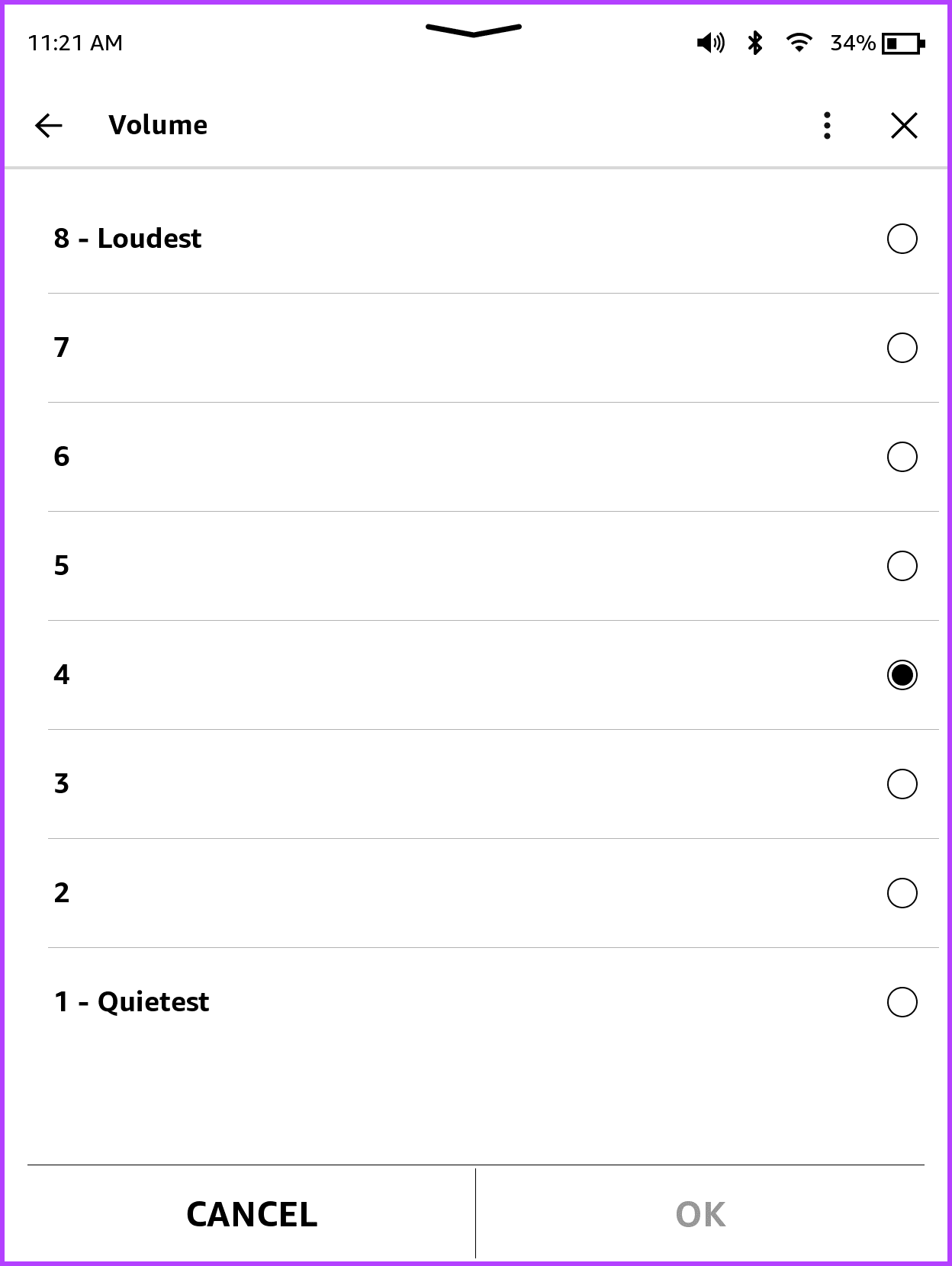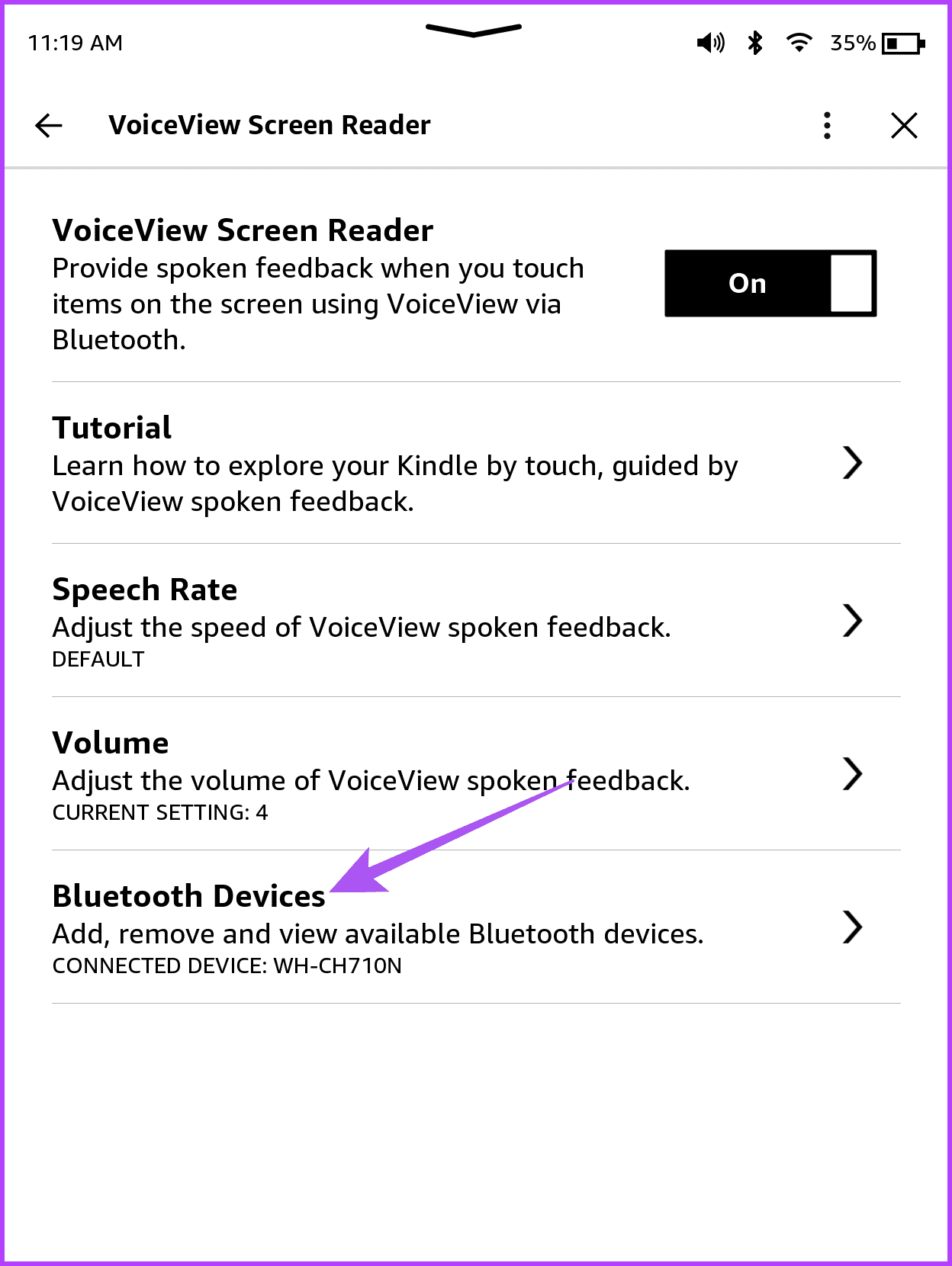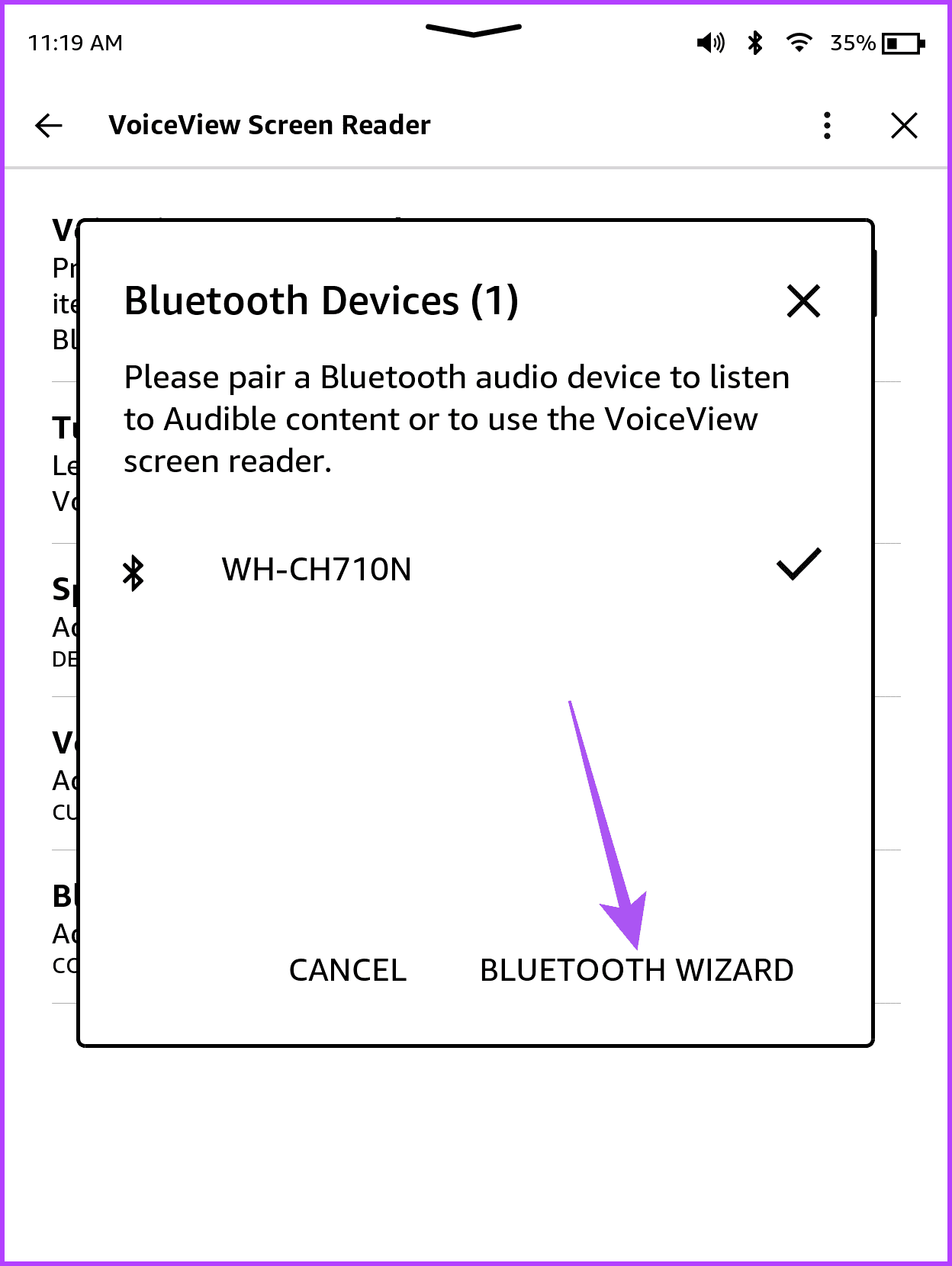Conclusiones clave
- La función de conversión de texto a voz en Kindle se llama VoiceView Screen Reader.
- Puede utilizar el lector de pantalla VoiceView en Kindle mientras conduce o finaliza sus tareas.
Habilitar texto a voz en Kindle
El lector de pantalla VoiceView es una función de accesibilidad que le permite escuchar libros Kindle a través de Bluetooth. Esta función está disponible para todos los modelos de Kindle que admiten Bluetooth.
Paso 1: En la pantalla de inicio de tu Kindle , toca los tres puntos verticales en la esquina superior derecha y selecciona Configuración .
Paso 2: toca Accesibilidad y selecciona Lector de pantalla VoiceView .
Paso 3: habilite la opción para el lector de pantalla VoiceView .
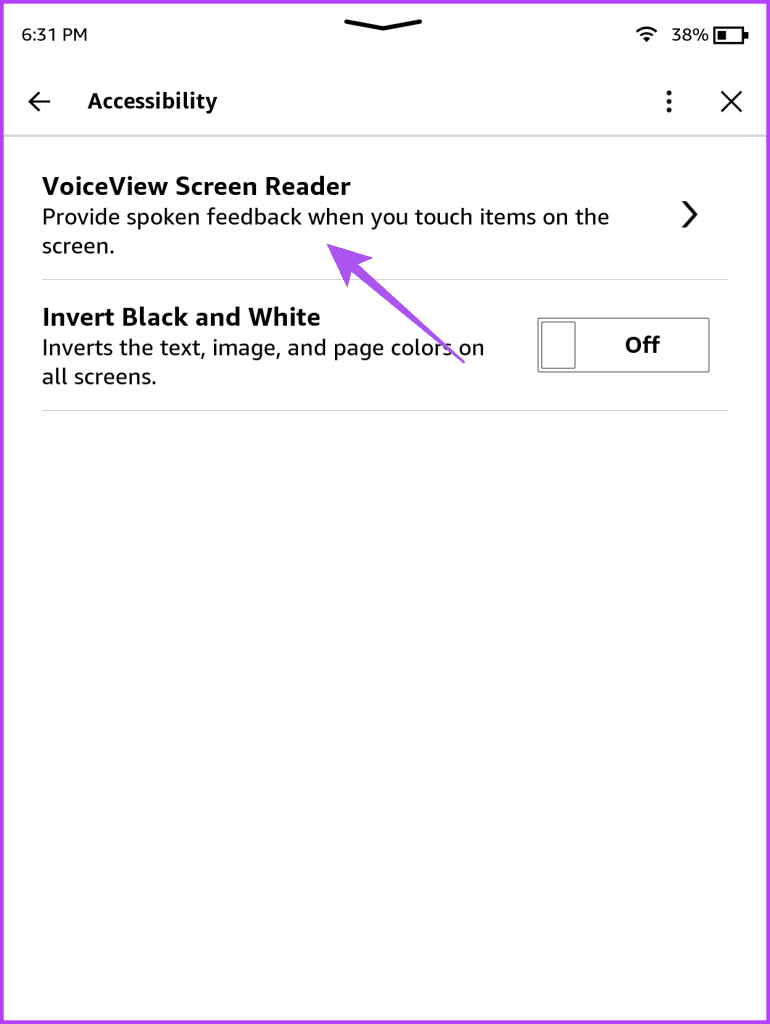
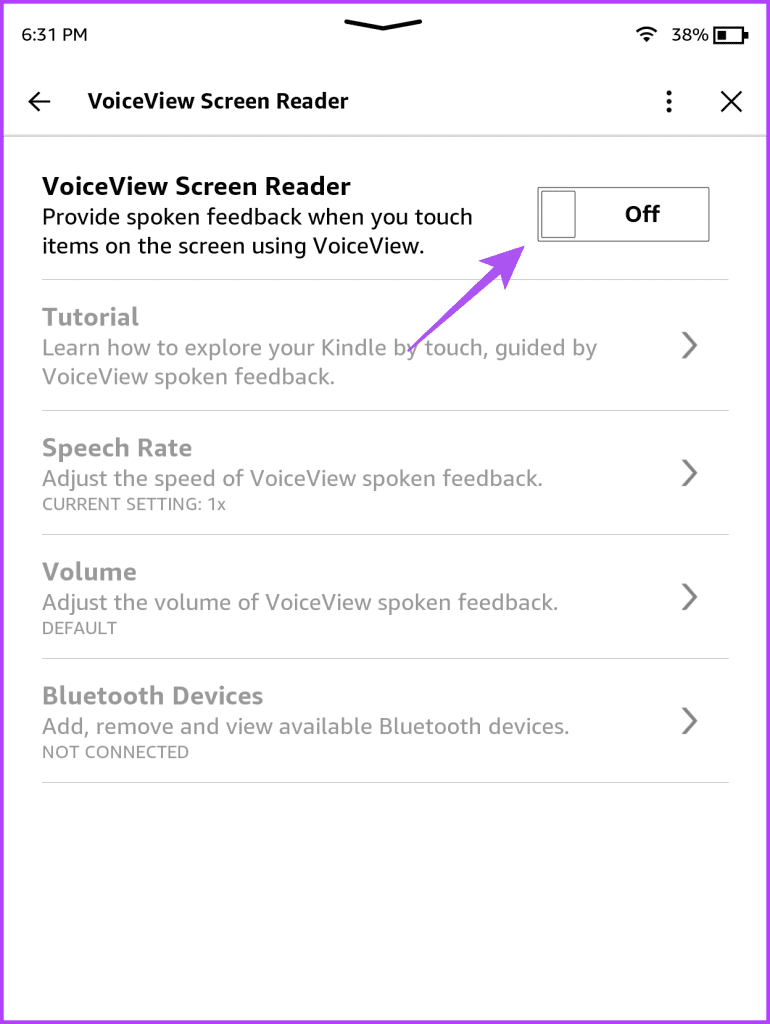
Paso 4: Mantenga su dispositivo Bluetooth en modo de emparejamiento mientras su dispositivo Kindle intenta conectarse con él.
Paso 5: Después de que su Kindle detecte el dispositivo Bluetooth, mantenga dos dedos en la pantalla de su Kindle para finalizar el proceso de emparejamiento.
Después de emparejar su dispositivo Bluetooth, escuchará una respuesta de audio mientras navega por su Kindle. Primero debe seleccionar y luego tocar dos veces para usar la función u opción.
Paso 6: Regrese y abra el libro que está leyendo para usar la función de texto a voz.
Después de abrir su libro, la función comenzará a funcionar automáticamente.
Ajustar la velocidad del habla en Kindle
Paso 1: En la pantalla de inicio de tu Kindle , toca los tres puntos verticales en la esquina superior derecha y selecciona Configuración .
Paso 2: toca Accesibilidad y selecciona Lector de pantalla VoiceView .
Paso 3: toca Velocidad del habla . Seleccione la velocidad de lectura de su preferencia.
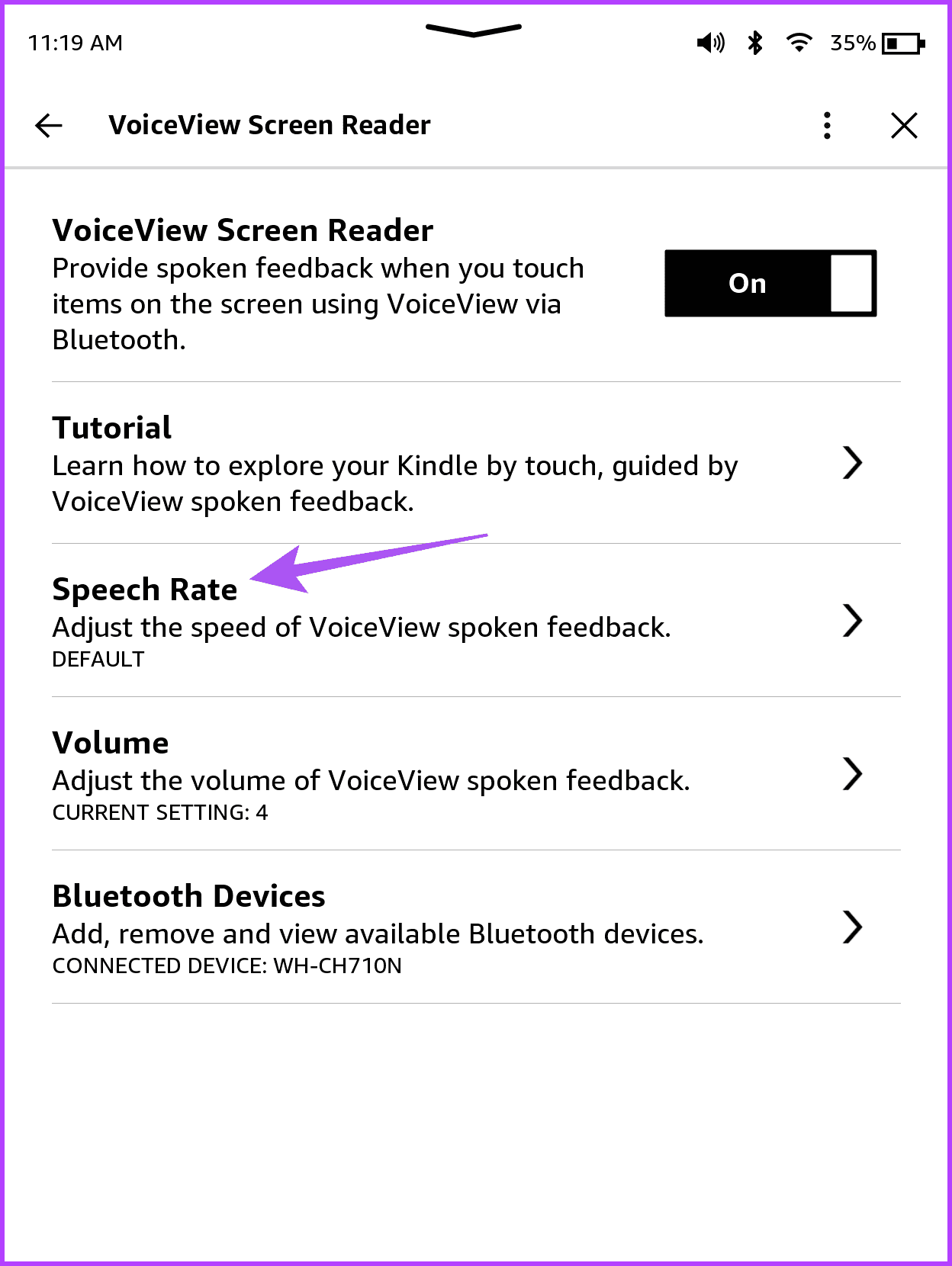
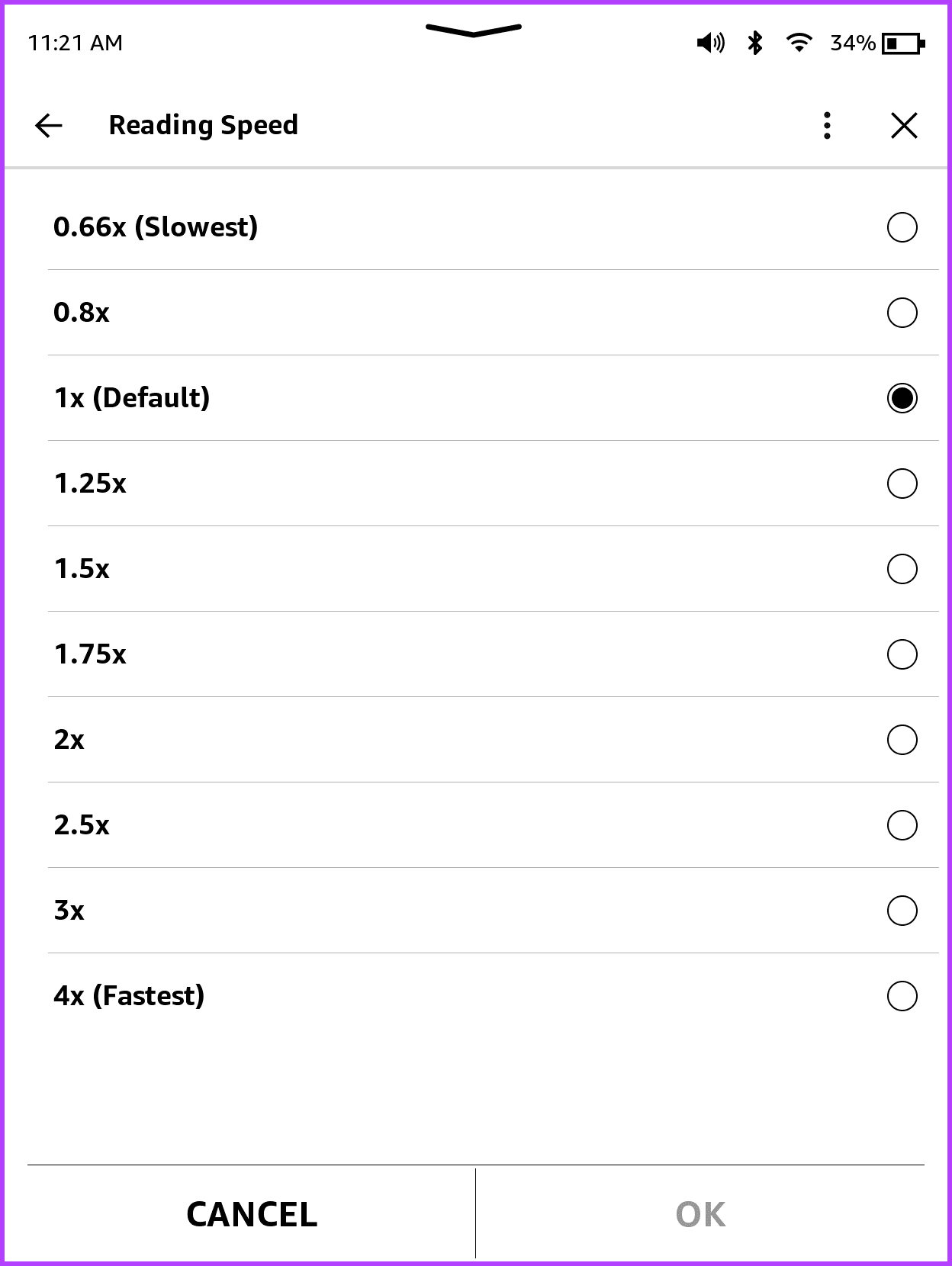
Paso 5: regresa y toca Volumen . Seleccione el nivel de volumen de texto a voz que prefiera para que su Kindle lea en voz alta.
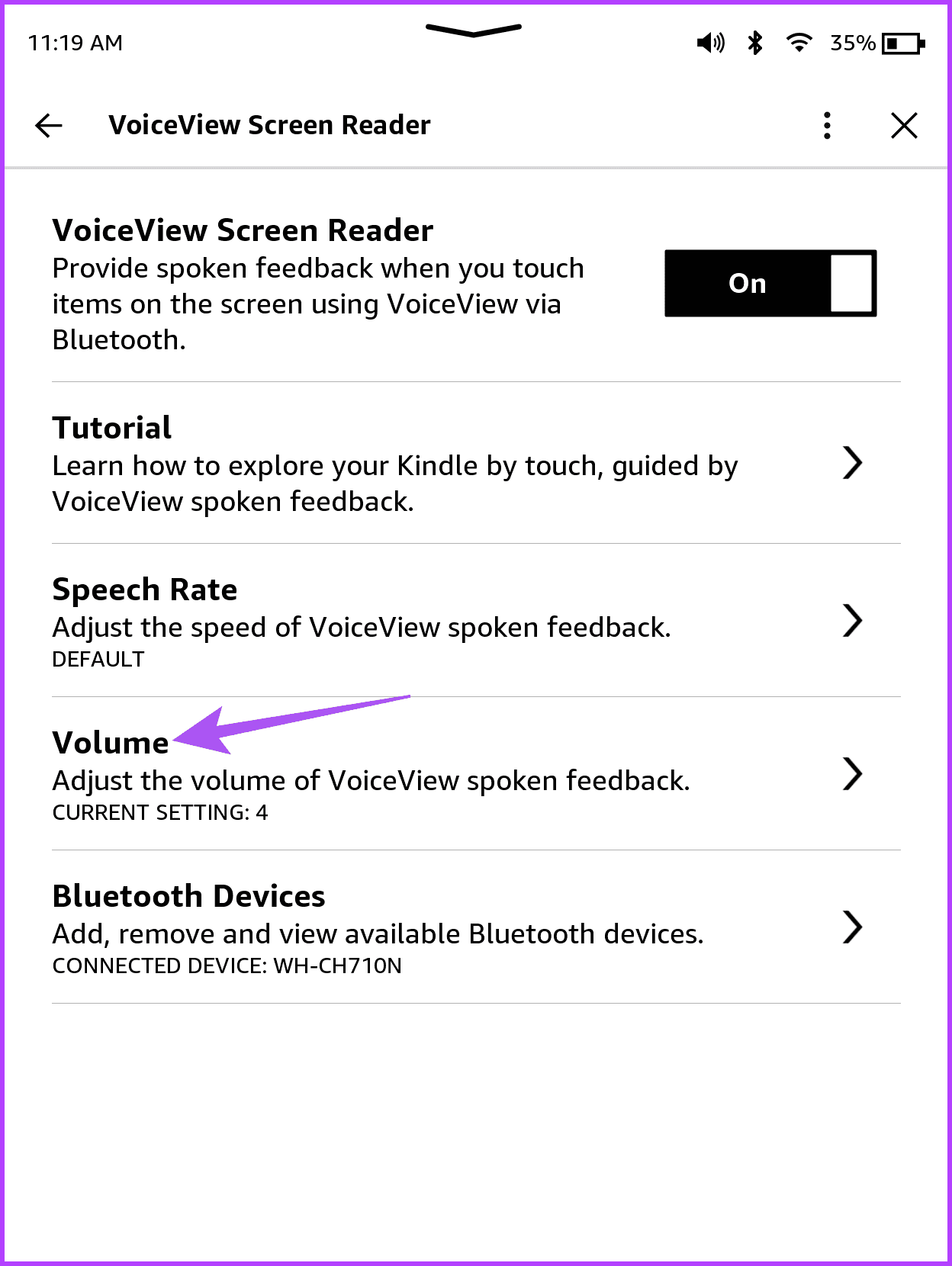
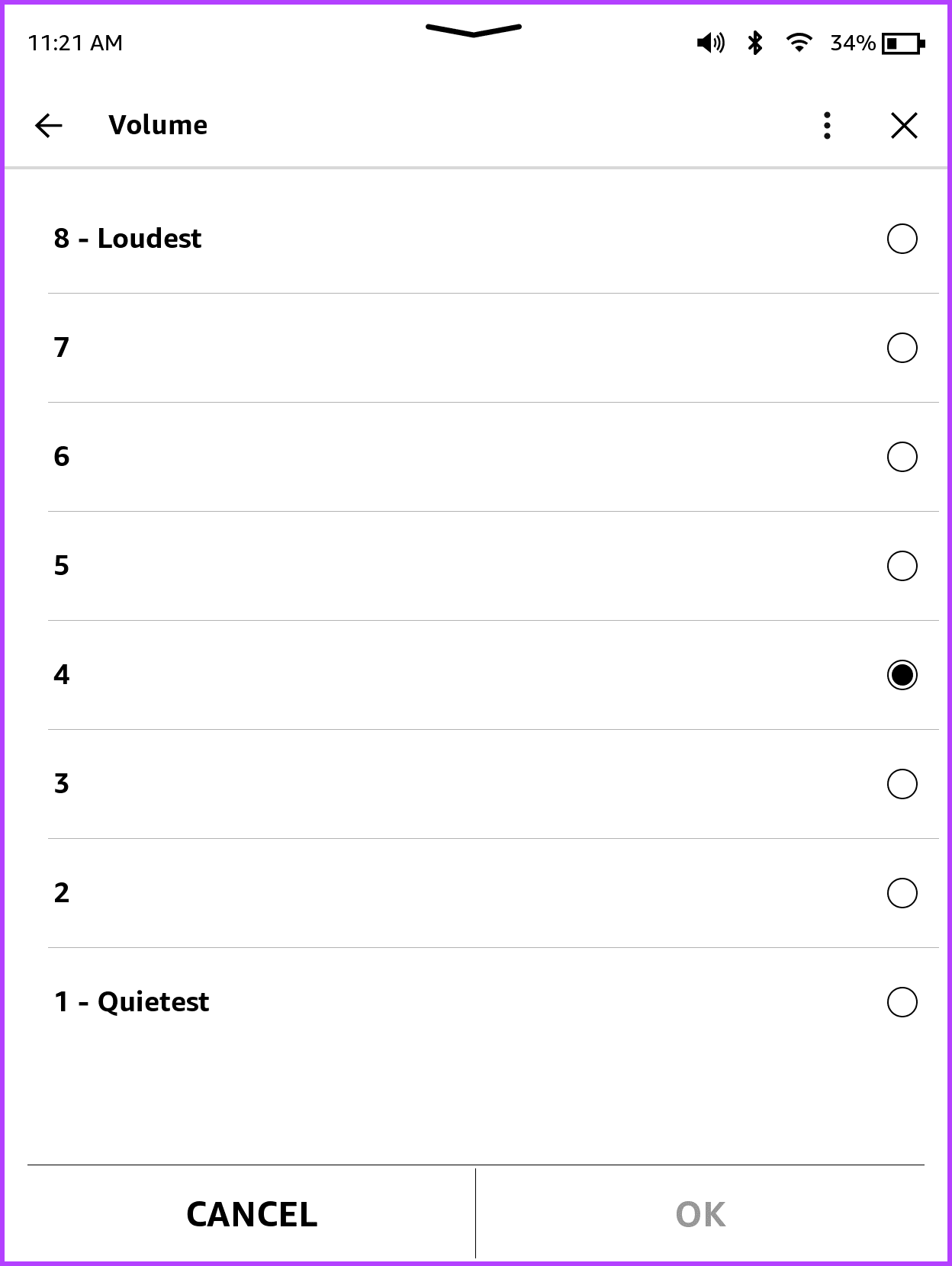
Para desconectar su dispositivo Bluetooth o conectarse a un dispositivo agregado previamente, toque Dispositivos Bluetooth .
Puede tocar el interruptor del lector de pantalla VoiceView nuevamente y seleccionar Apagar para desactivarlo.
Cómo arreglar Kindle Text-To-Speech no funciona o sigue deteniéndose
Si no puede utilizar la función VoiceView Screen Reader en su Kindle, vuelva a conectar su dispositivo Bluetooth.
Paso 1: en la página de inicio de Kindle , toque los tres puntos verticales en la esquina superior derecha y seleccione Configuración .
Paso 2: toca Accesibilidad y selecciona Lector de pantalla VoiceView .
Paso 3: toca Dispositivos Bluetooth . Seleccione Asistente de Bluetooth para desconectar su Kindle de todos los dispositivos Bluetooth.
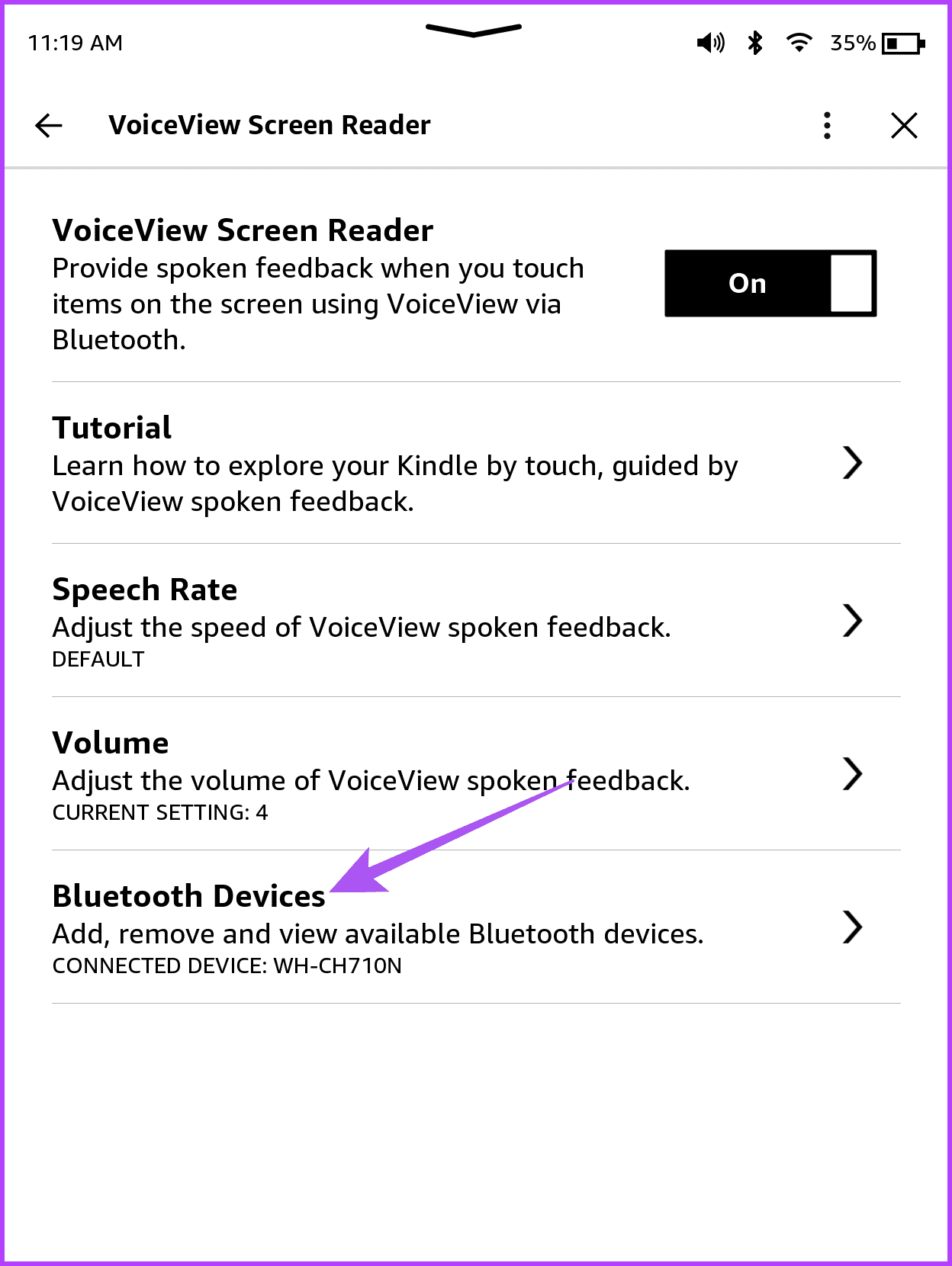
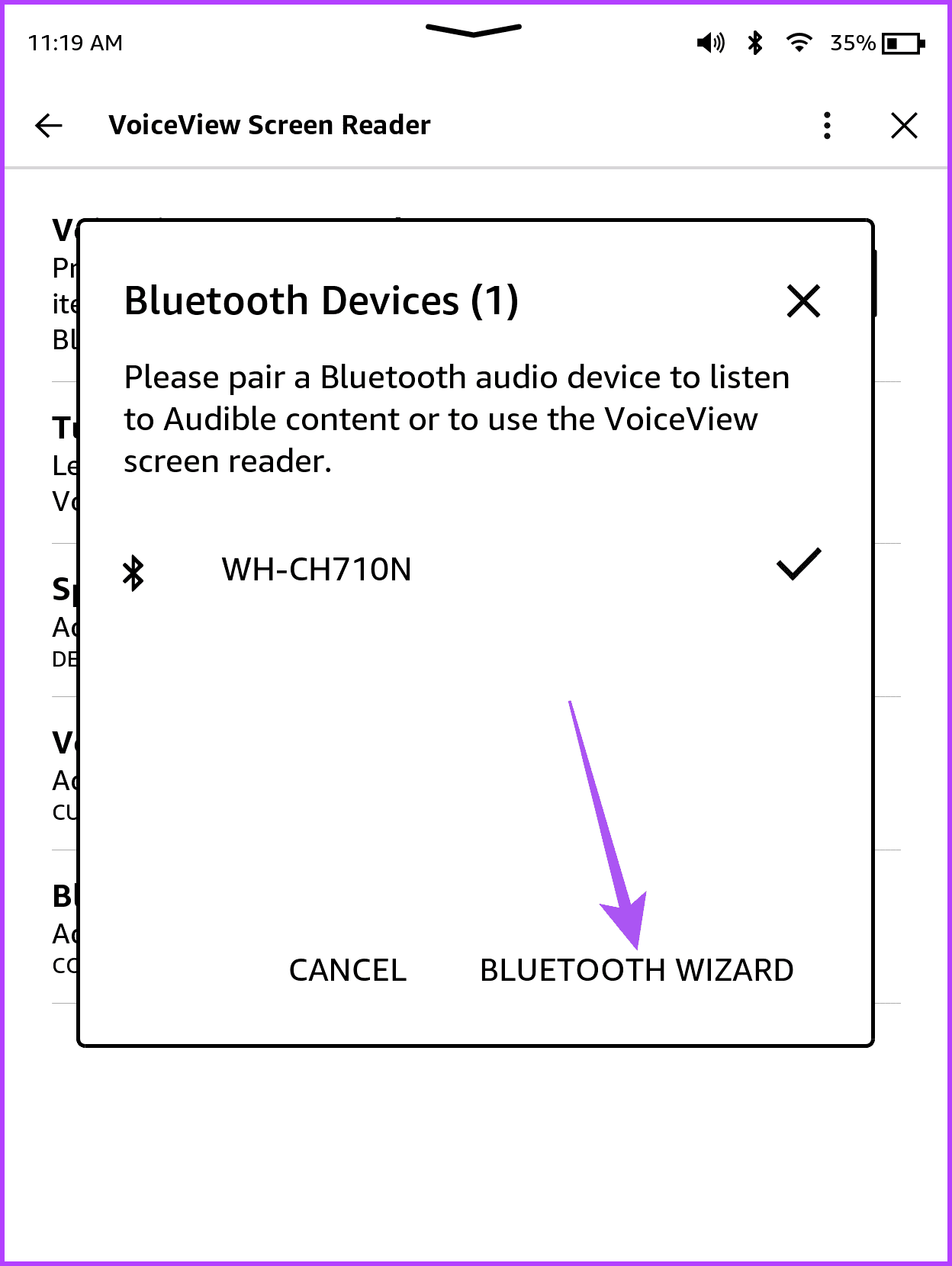
Paso 5: Vuelva a conectar su Kindle con su dispositivo Bluetooth y verifique si el problema está resuelto.
Otra razón por la que el lector de pantalla VoiceView no funciona puede ser el bajo nivel de batería de su Kindle. Le sugerimos cargarlo y volver a comprobarlo más tarde para ver si el problema está resuelto. Consulte nuestra publicación si su Kindle no se carga .
Si el problema continúa, es posible que tengas que instalar una nueva actualización del software Kindle. Aquí se explica cómo buscar uno.
Paso 1: toca la flecha hacia abajo en la parte superior de la pantalla del Kindle para revelar más opciones. Luego, seleccione Todas las configuraciones.
Paso 2: toca los tres puntos verticales en la esquina superior derecha y selecciona Actualiza tu Kindle .
Si la opción está atenuada, su Kindle ya está ejecutando la última versión del software.
También puede consultar nuestra publicación si su Kindle no le permite guardar sus momentos destacados mientras lee libros electrónicos.